在这个数字时代,我们经常会在社交平台上看到各种有趣的同款挑战视频,那么,这些视频是如何制作出来的呢?答案很简单,就是使用剪同款视频软件。
这类软件最大的特点就是简单易用。无论你是经验丰富的视频编辑专家还是刚入门的新手,只需要几个简单的步骤,就能轻松制作出与热门视频相同风格的作品。
使用这些软件,你不仅可以通过它们提供的模板、滤镜、特效等功能,轻松编辑和剪辑视频,还可以根据个人需求添加特效,调整视频的亮度和对比度,改变视频的速度,甚至添加字幕和音乐等等,让原始素材变成更有趣、更精彩的视频作品。
看到这,大家是不是想问剪同款视频怎么操作?不用着急,接下来我将为你介绍一些简单的技巧,让你快速了解如何使用剪同款视频软件来制作属于你自己的视频作品。
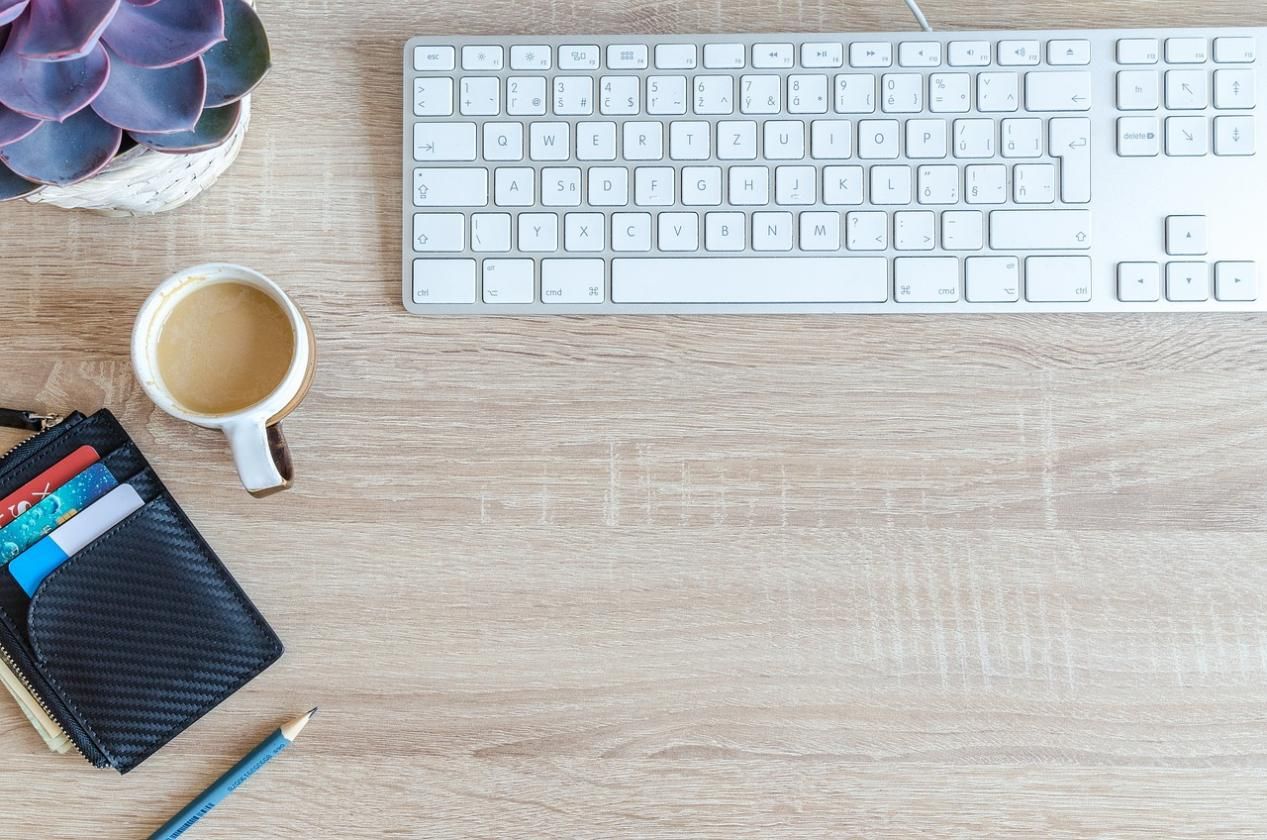
一、借助剪辑魔法师
步骤1:选择剪同款视频模版
☑打开软件,在底部工具栏中选择『剪同款』,软件会呈现给你一个多样化的视频同款模板库。
☑你可以浏览不同主题和风格的视频模板,根据你的需要选择一个最符合需求的模板。
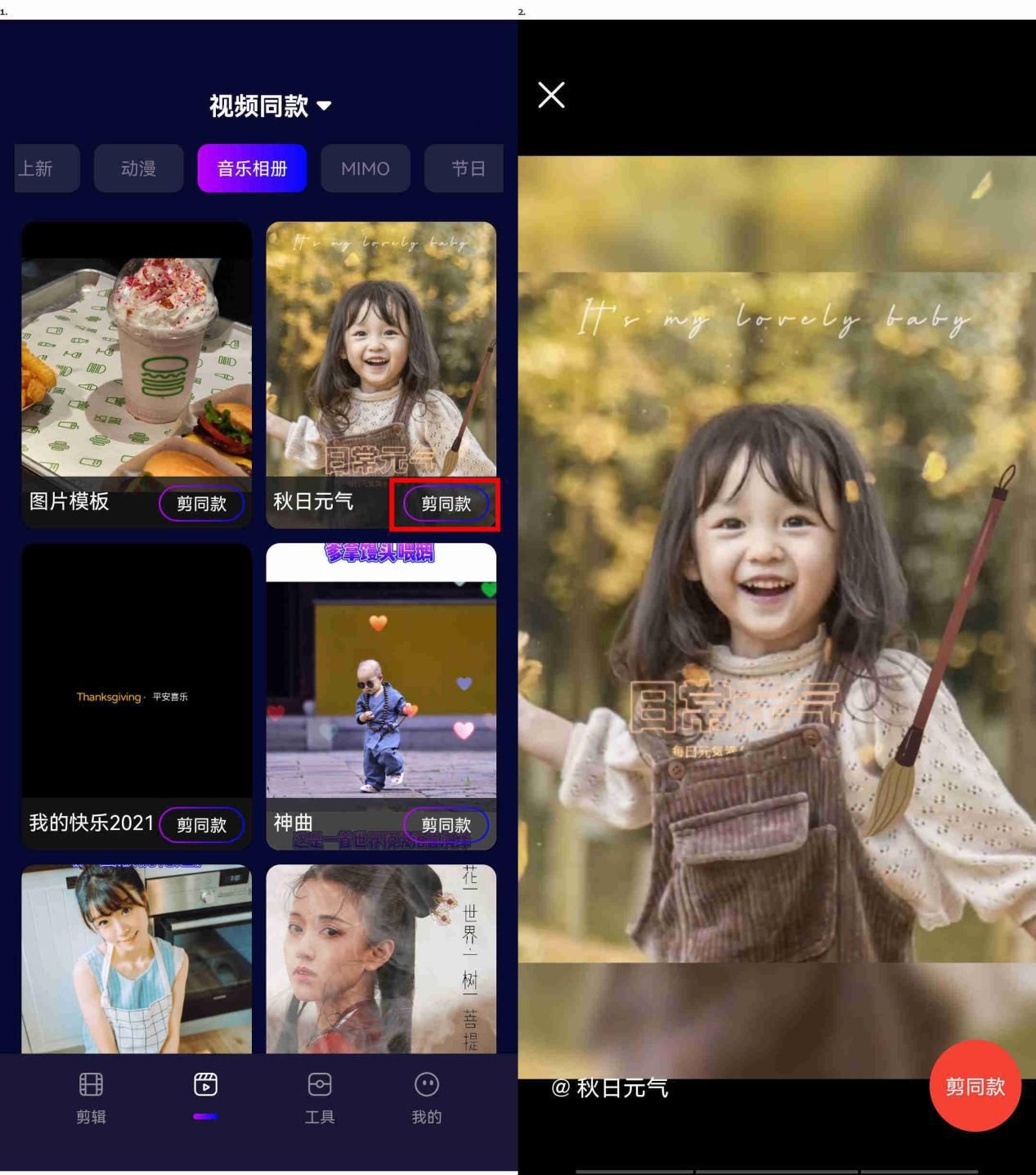
步骤2:导入视频素材
☑找到自己喜欢的视频模板后,从手机相册中选中要剪辑的视频素材,并点击『添加』将其导入到项目中。
步骤3:编辑视频并导出
☑选择任一视频片段,进入编辑界面,根据自己的需求对视频进行调整优化。
☑添加背景音乐来增强视频质量。
☑设置适合的视频分辨率、帧率、编码格式和编码等级,然后点击『导出』即可。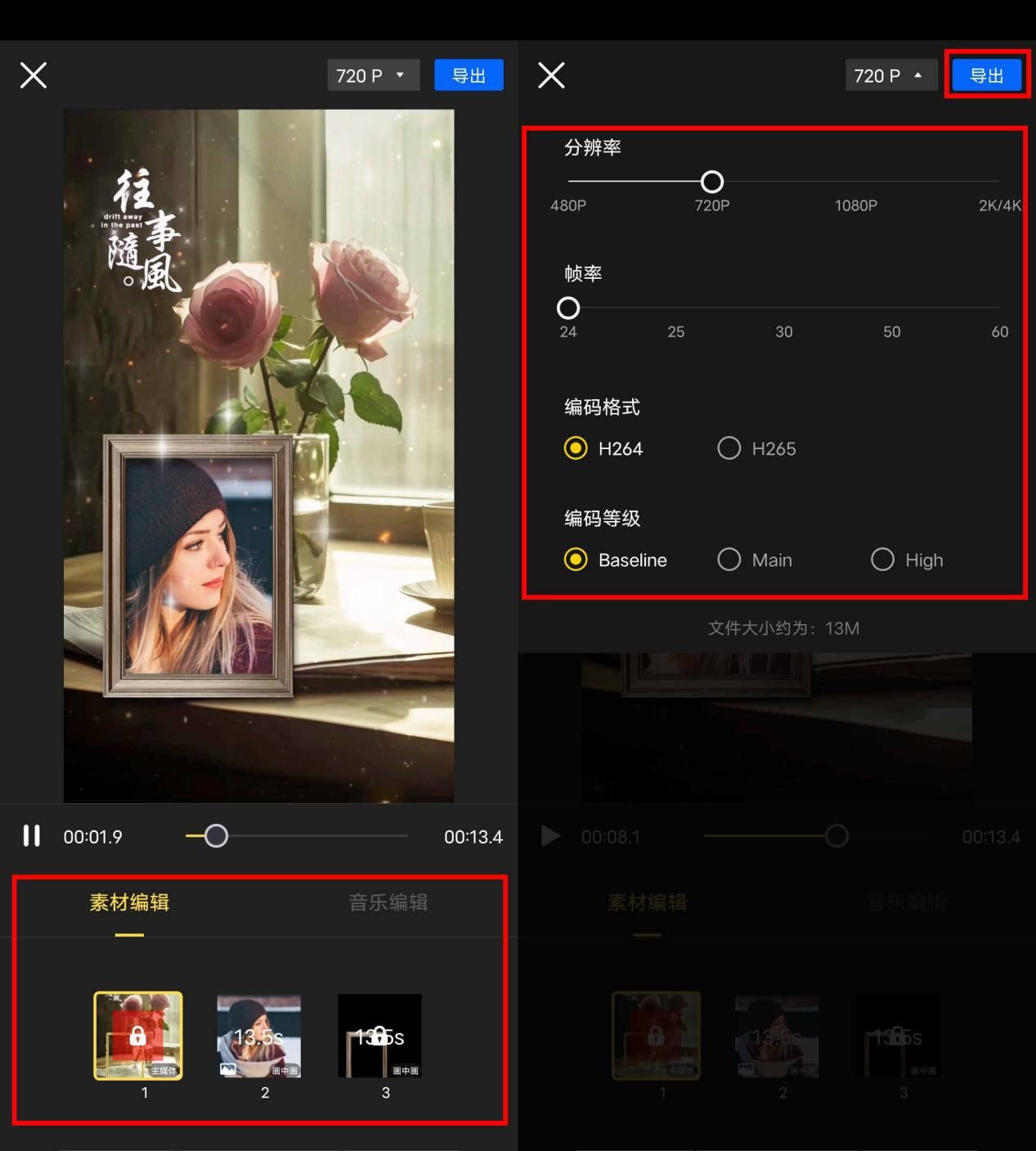
另外,这款软件还有电脑端的,大家如果有需要可以看看呀!

二、借助剪映
步骤1:选择视频素材
☑在软件主界面中,点击屏幕底部的『剪同款』按钮,进入视频同款模板页面。
☑浏览并选择一个符合你需求和风格的模板,点击右下角的『剪同款』按钮,在文件浏览器中选择5-10个视频素材导入到软件中。
步骤2:编辑视频
☑可以根据实际需求选中任意视频片段进行裁剪、替换、音量调整等编辑操作,以获得更加完善和专业的编辑效果。
☑可以添加一些过渡效果,使视频片段之间的转场更加平滑。
☑如果需要在视频中添加文字说明或字幕,可以选择合适的文本工具,输入所需文本内容,并设置字体、颜色、大小等样式。
☑根据需要,可以为视频添加各种效果,如滤镜、颜色校正、图像增强等。
步骤3:预览和导出
☑在编辑完成后,还可以通过预览功能来查看最终效果。如果满意,可以点击导出按钮,选择导出的视频分辨率,等待软件完成导出。
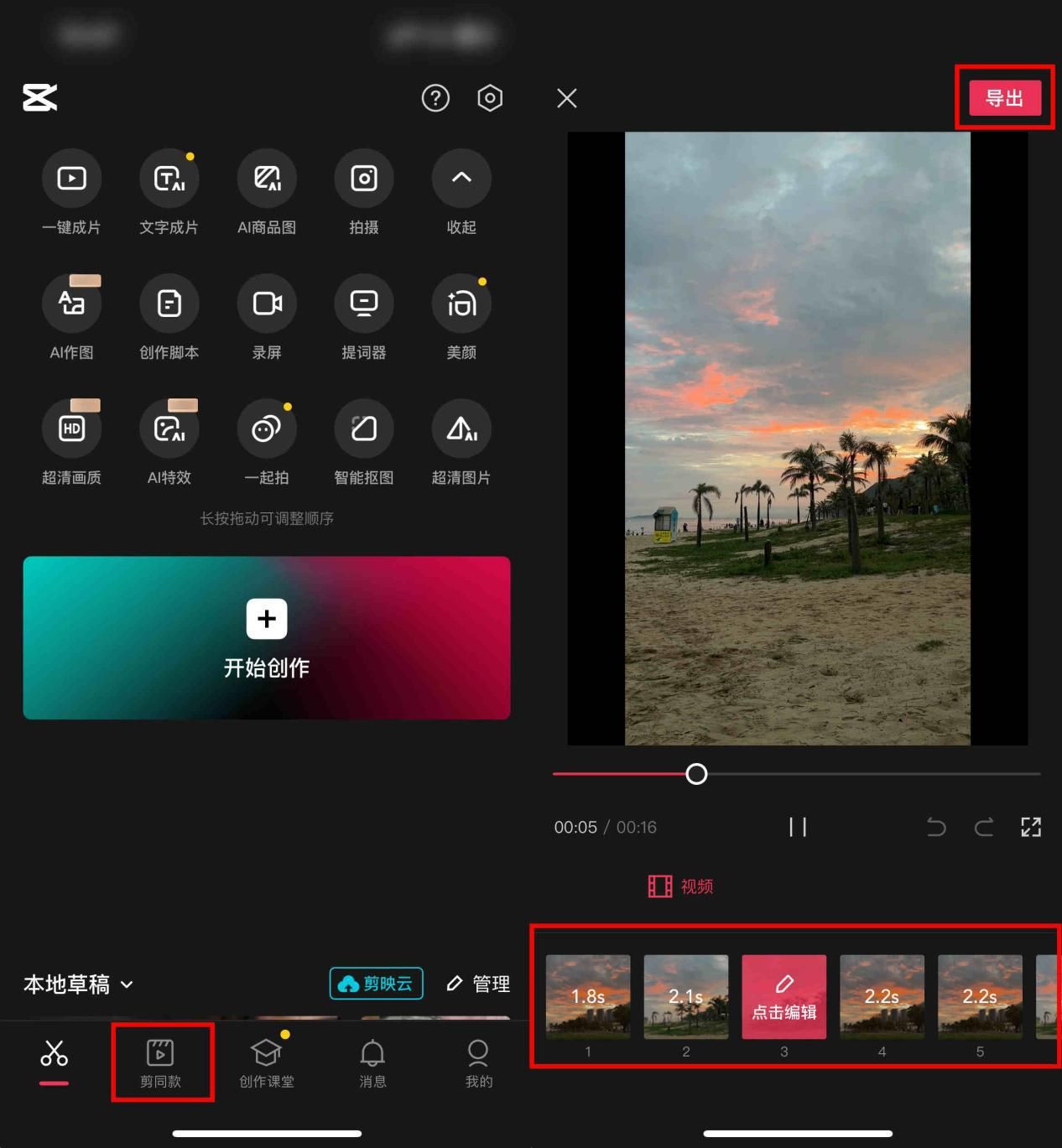
三、借助Adobe Premiere Pro
步骤1:导入素材
☑打开软件,点击菜单栏的『文件』选项,选择『导入』来上传要剪辑的视频素材。
将需要剪辑的视频素材拖拽到时间轴面板中,放置在创建的序列上。
步骤2:剪辑视频
☑使用剪刀工具,在时间轴中选择要裁剪的片段,然后按下“Delete”键删除或“Ctrl+X”剪切。通过此过程重复进行裁剪操作,直到得到想要的剪辑片段。
☑在时间轴中选择两个相邻的视频片段,点击编辑菜单上的“过渡效果”,选择适合的过渡效果应用到转场处。可以在“效果控制”面板中调整过渡的参数。
☑如果需要添加文字,可以使用“文本工具”在视频时间轴中创建文本对象,并设置字幕和文本的样式。你可以调整字幕的位置、颜色、大小和动画效果。
步骤3:导出视频
☑点击菜单栏中的『文件』选项,点击『导出』,然后选择合适的导出格式即可将剪辑后的视频导出为最终的视频文件。
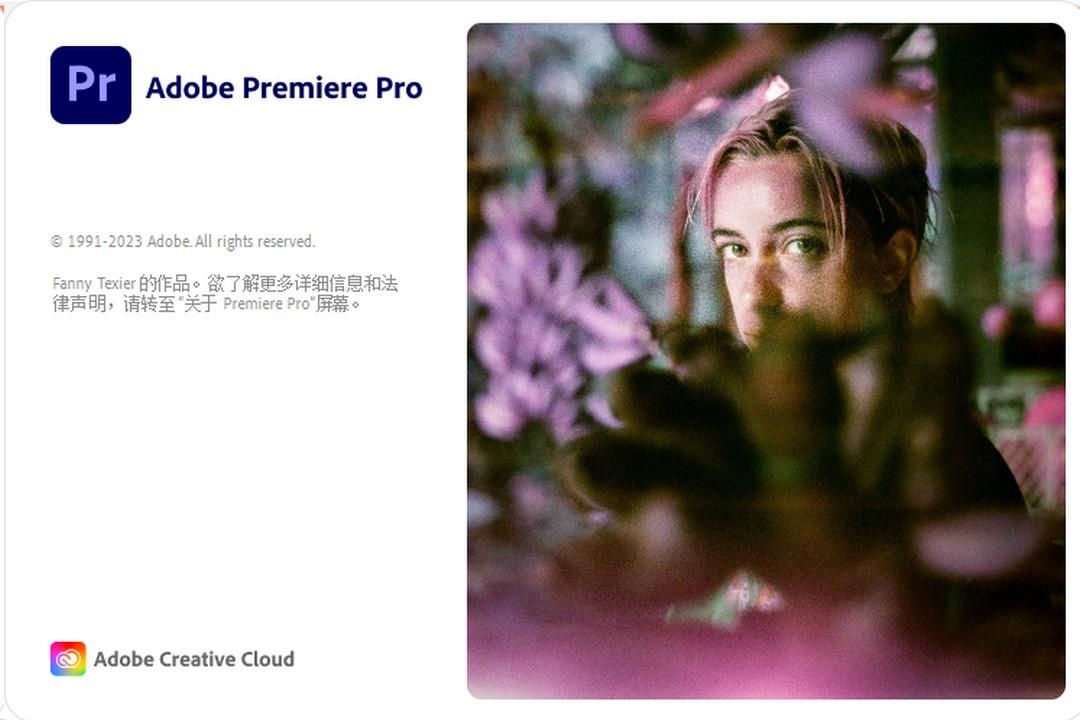
好啦,今天的分享到这里就结束啦!相信大家阅读完这篇文章,应该都知道剪同款视频怎么操作了吧!上述分享的三种方法都非常容易上手,大家可以去尝试一下呀!







 本文介绍了在数字时代如何通过剪同款视频软件轻松制作热门风格视频,包括使用剪辑魔法师、剪映和AdobePremierePro的详细步骤,无论是新手还是专家都能快速上手。
本文介绍了在数字时代如何通过剪同款视频软件轻松制作热门风格视频,包括使用剪辑魔法师、剪映和AdobePremierePro的详细步骤,无论是新手还是专家都能快速上手。

















 被折叠的 条评论
为什么被折叠?
被折叠的 条评论
为什么被折叠?








